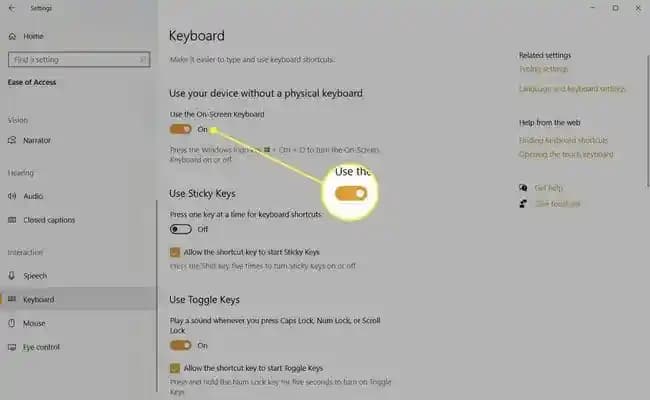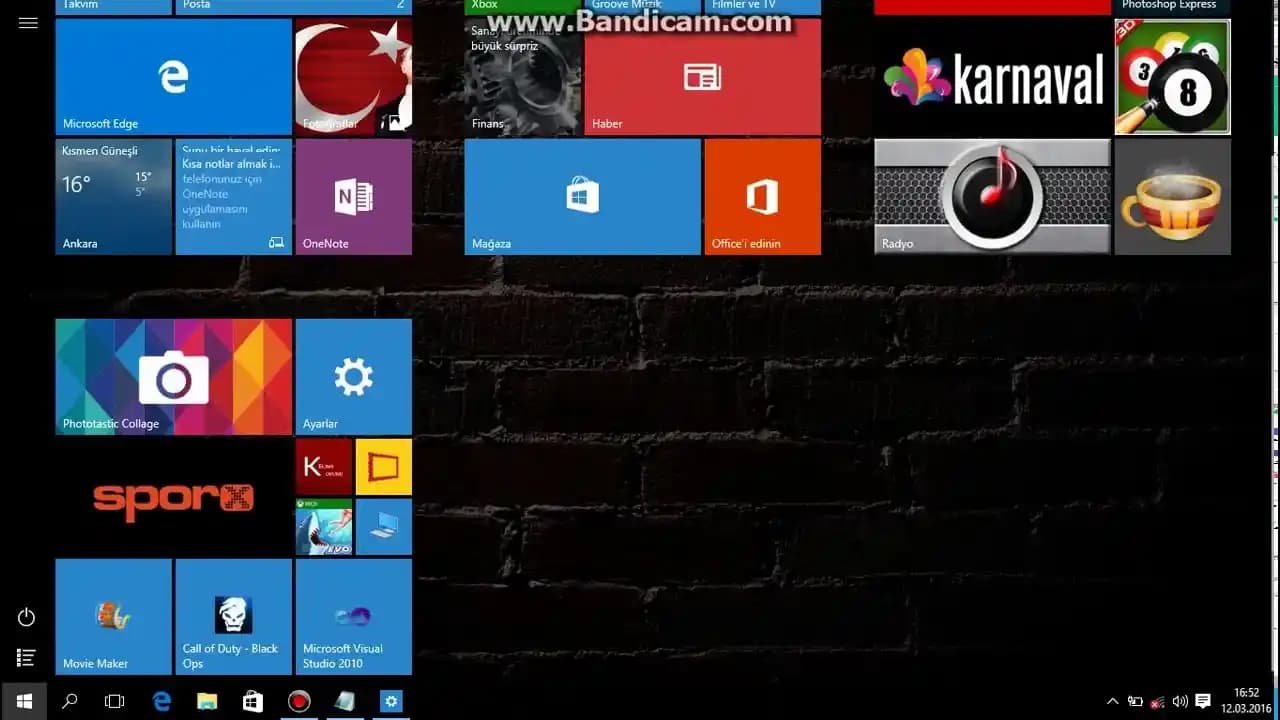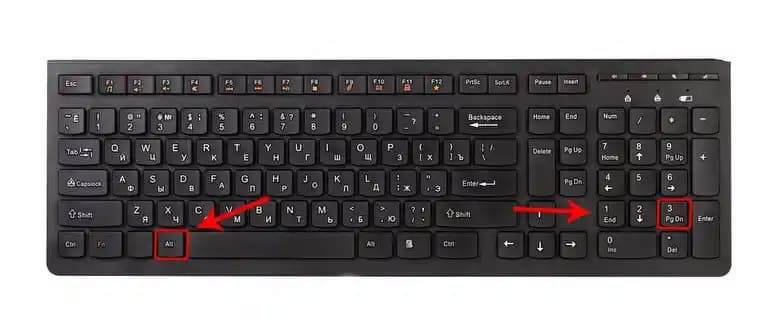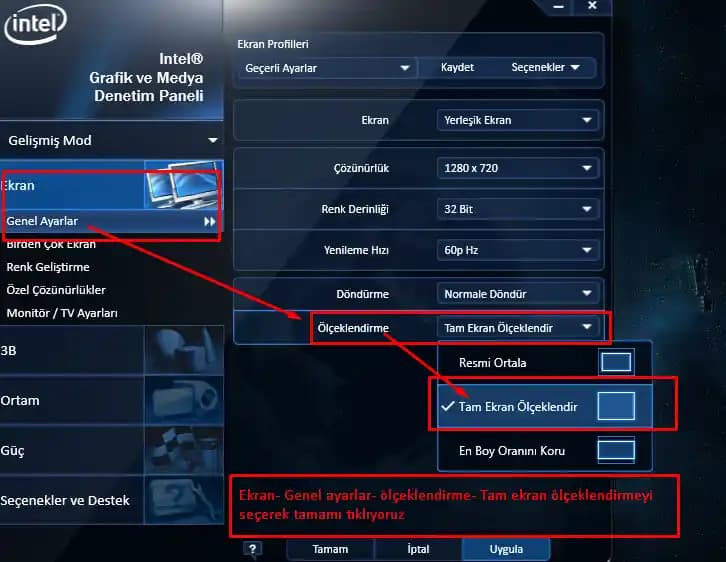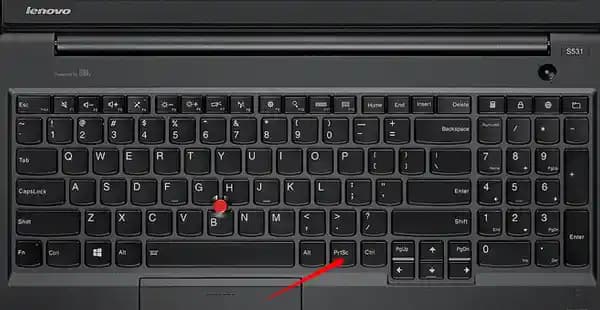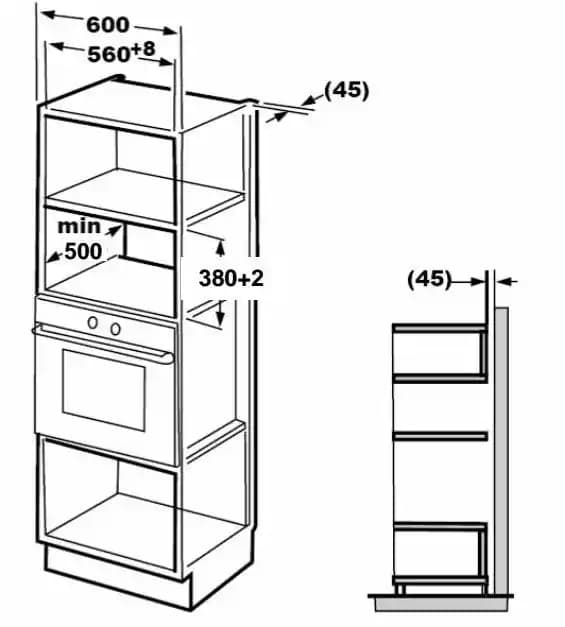Windows 10 Ekran Görüntüsü Alma Yöntemleri: Adam Adam Rehber
Benzer ürünleri özellik, fiyat ve kullanıcı yorumlarına göre karşılaştırın, doğru seçimi yapın.
Windows 10, kullanıcılarına farklı ihtiyaçlara uygun çeşitli ekran görüntüsü alma yöntemleri sunar. Bu yazıda, ekran görüntüsü yakalamak için en etkili ve kullanışlı yolları detaylı bir şekilde inceleyeceğiz. Hem temel hem de gelişmiş yöntemleri öğrenerek, ihtiyaç duyduğunuzda en uygun seçeneği kullanabilirsiniz.
Windows 10’da Ekran Görüntüsü Alma Temel Yöntemleri
Ayrıca Bakınız
1. Print Screen (PrtSc) Tuşunu Kullanmak
En klasik ve en hızlı yöntemlerden biri, Print Screen tuşunu kullanmaktır. Bu tuşa bastığınızda, tüm ekranın görüntüsü panoya kopyalanır. Daha sonra bu görüntüyü herhangi bir resim düzenleme programına (örneğin Paint veya Photoshop) yapıştırarak kaydedebilirsiniz.
Adımlar:
Ekran görüntüsü almak istediğinizde PrtSc tuşuna basın.
Ardından, Paint veya Word gibi programları açın.
Ctrl + V ile yapıştırın ve kaydedin.
2. Windows + Print Screen (PrtSc) Kısayolu
Bu yöntem, ekranın tamamını otomatik olarak dosya olarak kaydetmenizi sağlar.
Nasıl kullanılır?
Windows tuşu + PrtSc tuşlarına aynı anda basın.
Ekran hafifçe kararır ve görüntü otomatik olarak Resimler Ekran görüntüleri klasörüne kaydedilir.
Bu yöntem, özellikle hızlıca ekran görüntüsü alıp saklamak isteyenler için idealdir.
Belirli Bir Bölüm veya Pencereyi Yakalamak
3. Windows + Shift + S Kısayolu
Windows 10’un en kullanışlı özelliklerinden biri, Snip & Sketch aracını kullanarak ekranın belirli bir bölümünü veya pencereyi seçerek yakalamaktır.
Nasıl kullanılır?
Windows + Shift + S tuşlarına basın.
Ekran soluklaşır ve imleç değişir.
İstediğiniz bölgeyi fare ile sürükleyerek seçin.
Seçim yapıldıktan sonra, görüntü panoya kopyalanır ve otomatik olarak kısayol menüsü belirir.
Aynı zamanda, ekran görüntüsü otomatik olarak Panoya alınır ve düzenleme veya kaydetme işlemi yapabilirsiniz.
4. Snip & Sketch Aracını Kullanmak
İlave olarak, Başlat menüsü Araçlar Snip & Sketch yolunu izleyerek, detaylı ve düzenlenebilir ekran görüntüleri yakalayabilirsiniz.
Kullanım avantajları:
Ekran görüntüsünü yakalaştıktan sonra doğrudan düzenleme yapma imkanı.
Çizim, metin ekleme ve işaretleme seçenekleri.
Kaydetme veya paylaşma kolaylığı.
Ekstra: Ekran Görüntüsünü Düzenleme ve Paylaşma
5. Ekran Alıntısı ve Taslak Aracı
Windows 10’da ekran görüntüsü aldıktan sonra düzenleme yapma ihtiyacınız varsa, Ekran Alıntısı ve Taslak aracını kullanabilirsiniz. Bu araç, hızlı düzenleme ve paylaşım imkanı sağlar.
Kullanım adımları:
Başlat Ekran Alıntısı ve Taslak uygulamasını açın.
Ekran görüntüsünü yakalayın ve düzenleyin.
İstediğiniz gibi kırpma, yazı veya işaretleme yapabilirsiniz.
Hangi Durumda Hangi Yöntem Tercih Edilmeli?
| Durum | Kullanılacak Yöntem | Açıklama |
| Tüm ekranın hızlı kaydı | PrtSc veya Windows + PrtSc | Basit ve hızlı; ekranın tamamını yakalar ve kaydeder. |
| Belirli bir bölüm veya pencereyi kaydetmek | Windows + Shift + S veya Snip & Sketch | Özelleştirilmiş alanlar veya pencereler için uygun. |
| Ekran görüntüsünü düzenlemek veya paylaşmak | Ekran Alıntısı ve Taslak veya Snip & Sketch | Ek düzenleme ve paylaşım özellikleri ile detaylı işlemler. |
Sonuç
Windows 10, kullanıcıların ihtiyaçlarına göre çeşitli ekran görüntüsü alma yöntemleri sunar. PrtSc tuşu en temel ve hızlı çözüm iken, Windows + Shift + S kısa yolu ve Snip & Sketch aracı, daha gelişmiş ve özelleştirilebilir seçenekler sağlar. Bu araçlar sayesinde, ekran görüntüleri almak, düzenlemek ve paylaşmak artık çok daha kolay ve verimli hale gelir.
Her kullanıcı, kendi ihtiyacına uygun yöntemi seçerek, Windows 10’un sunduğu bu güçlü özellikleri en iyi şekilde kullanabilir. Ekran görüntüsü almak, özellikle eğitim, teknik destek veya içerik oluşturma gibi alanlarda vazgeçilmez bir araçtır. Bu yüzden, farklı yöntemleri deneyerek, sizin için en uygun olanını belirlemeniz faydalı olacaktır.
Unutmayın: Her yöntemin kendine özgü avantajları bulunmaktadır. Günlük kullanımda hızlı erişim için PrtSc tuşu yeterliyken, detaylı ve düzenlenebilir görüntüler için Snip & Sketch veya Ekran Alıntısı ve Taslak uygulamaları tercih edilmelidir. Bu sayede, Windows 10’un sunduğu geniş imkanlardan en iyi şekilde yararlanabilirsiniz.